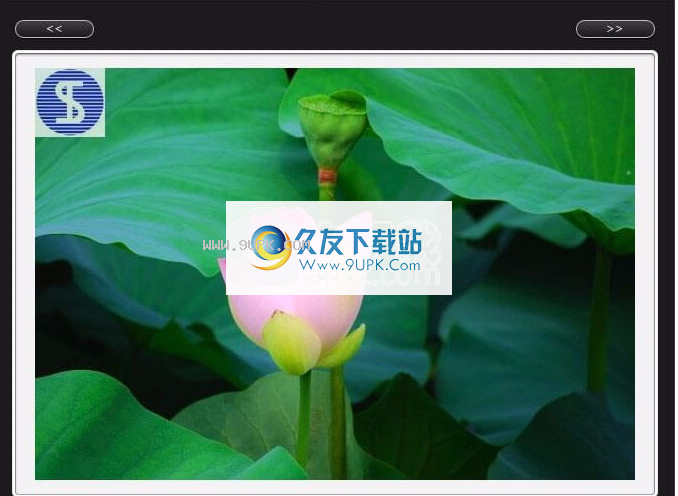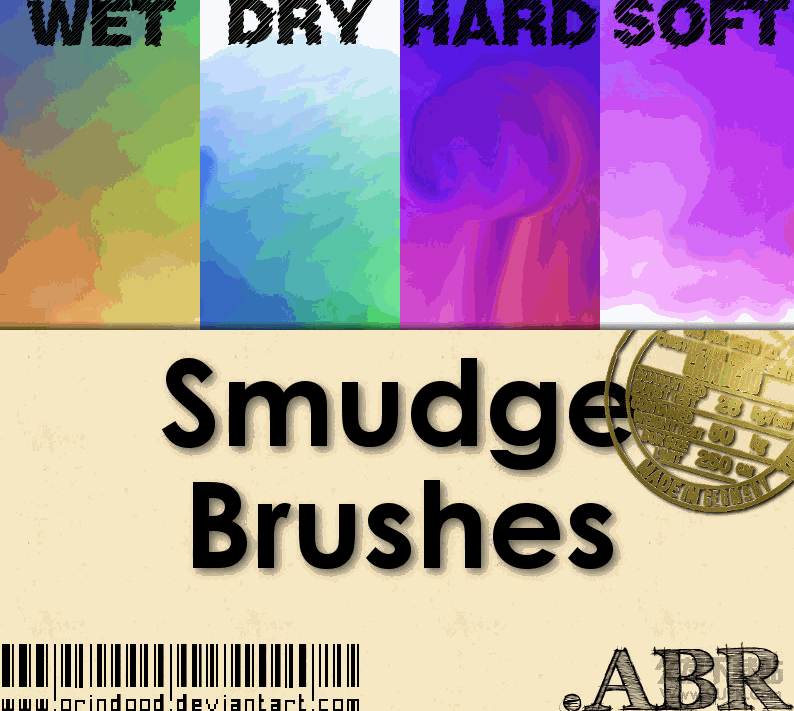Star Watermark Ultimate是一款能够轻松给图片添加上水印的软件。保护图片版权你可以使用Star Watermark Ultimate给你的图片添加上水印。它可以帮助用户在您的图片上添加您的独特信息或添加您需要显示的信息;支持批量添加,可以同时将多个图像文件导入用户界面,并可以向其中添加相同的水印,使用此功能需要注意导入的文件是否需要加水印。用户可以使用此工具制作水印。您可以设计自己喜欢的样式和引以为傲的小图标。它可以是任何内容;使用该程序,用户可以将文本水印或图像水印添加到不同类型的图像文件中,并且可以在设计作品或为保护知识产权而拍摄的图像中添加签名,需要该签名的用户可以下载体验。
软件特色:
批量向图像添加水印并实时预览照片效果
支持所有流行的照片格式,支持文本和图像水印
自定义水印的多种选项,您可以根据需要设置水印
易于使用的用户界面,例如拖放,双击以编辑模板等。
软件功能:
Star Watermark Ultimate可以帮助所有计算机用户将水印添加到图像文件中
可以在PFD文件中添加水印,此功能非常独特
仅需几个简单的步骤,即可使用此工具添加水印
输出预览,在编辑文本/图像水印模板时,您可以添加照片或pdf文件来预览结果,然后对其进行处理。
自定义水印,更多选项可自定义文本/图像水印,例如旋转,透明度,文本大小,文本颜色,位置,文本阴影等。
官方教程:
用户可以直接通过此网站下载相应的安装软件包,然后将其解压缩。双击该程序将其打开
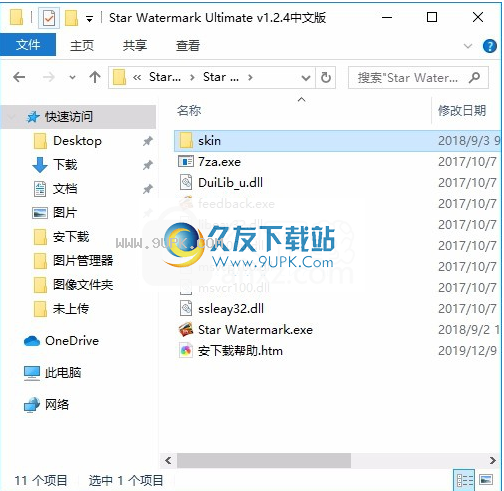
双击后,将弹出相应的用户界面,整个用户界面的功能模块分布非常清晰
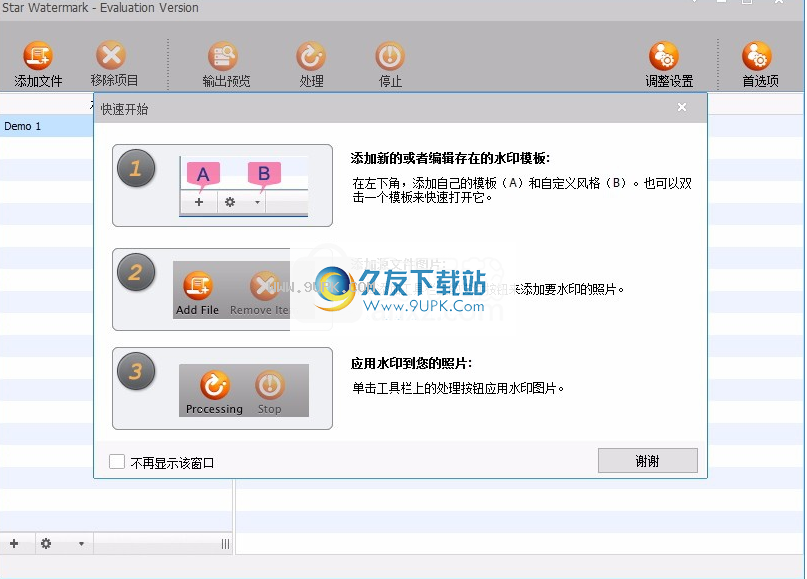
单击添加文件功能按钮以导入需要添加文件的窗口,然后导入相应的文件以添加水印。
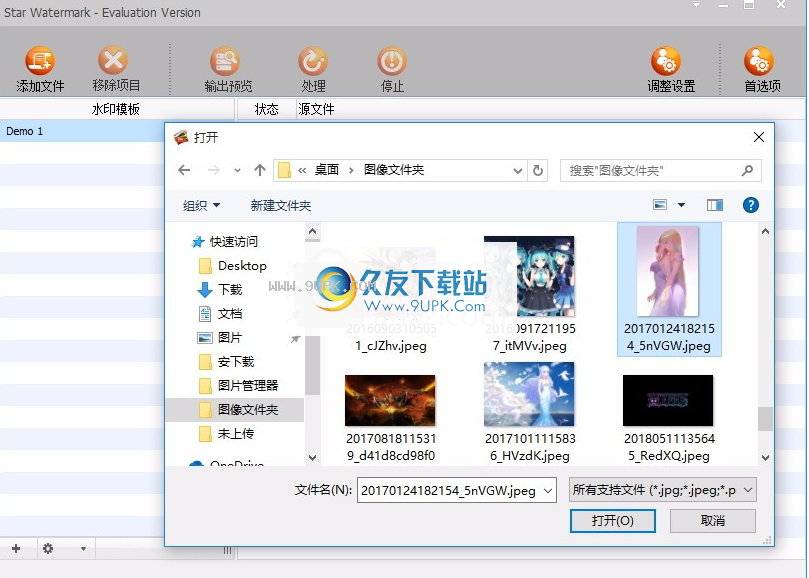
使用星型水印软件在窗口上将JPEG图片调整为所需的尺寸
如果您需要通过电子邮件发送一堆图片或将其上传到网站,则调整JPEG文件的大小非常有用。本文将向您展示如何使用所需的大小和最大文件大小限制来调整图片的大小。
使用星号水印程序,您可以调整图像大小以适合电子邮件或其他在线服务的文件大小限制。您可以免费使用此程序一次调整批量图像的大小。
快速摘要,启动星型水印程序,然后选择要调整大小的照片。
设置所需的最大文件大小和大小。
单击“处理”以压缩您的照片。
打开输出文件夹并检查最终的jpg文件大小。
选择要调整大小的照片。
单击“添加文件”按钮以浏览PC上的照片,找到要调整大小的照片,然后单击将其选中,然后单击“确定”按钮将其加载。如果要选择多张照片,请按住键盘上的“ CTRL”键,然后单击每张照片以将其选中。或者,如果要调整整个图像的大小,请按Ctrl + A选择整个图像。
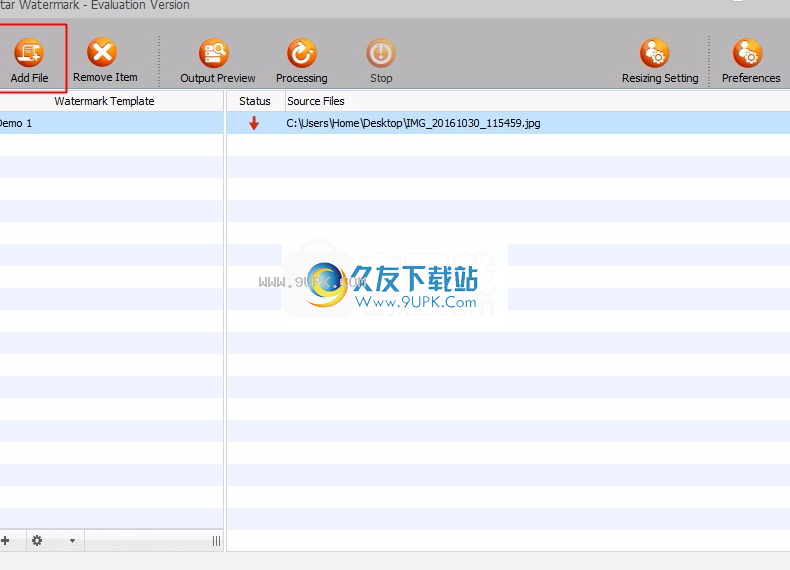
设置图像的最大文件大小限制。
单击“调整大小设置”按钮以打开调整大小窗口以调整图像大小。您也可以输入要调整大小的图像的确切尺寸。
*将图像放大到原始尺寸会导致图像质量明显下降。
*默认情况下,星型水印将保持原始长宽比,并且在width或height字段中输入一个值将自动更改另一个值。这样可以防止在调整大小时图像拉伸或挤压。如果您希望能够定义宽度然后单独增加宽度,则可以选择“缩放到绝对宽度和高度”选项。
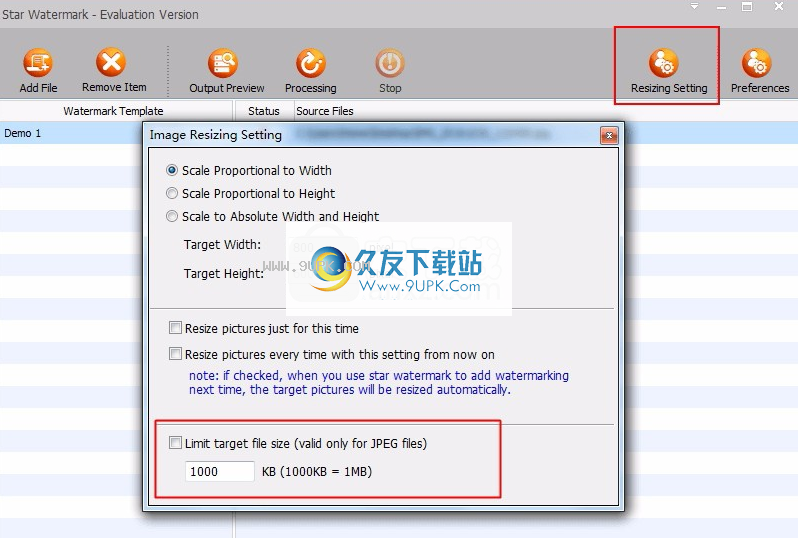
单击“处理中”以调整图像大小。
单击“处理”后,它将根据您输入的值调整图像的大小。
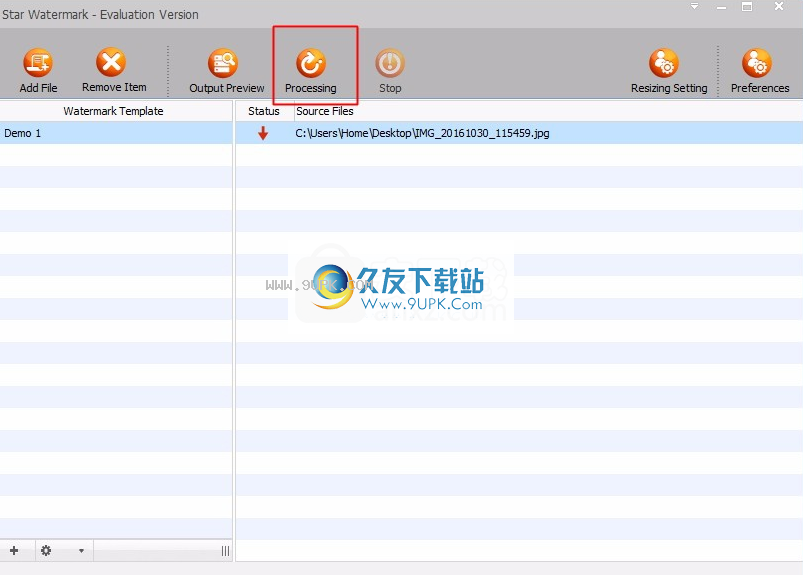
打开输出文件夹,然后检查新的jpg文件大小。
您可以从“首选项”窗口中找到调整大小后的图像目录。默认情况下,最终图像文件以您的原始文件名后缀_new命名。
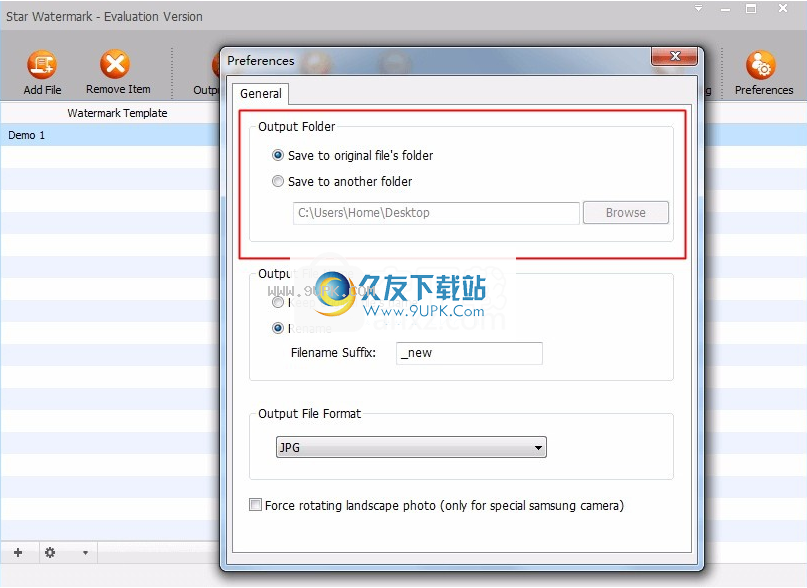
其他重要提示。
由于星形水印程序的主要功能是在照片中添加文本或图像水印,因此,如果您只是想调整照片文件的大小,而不是在照片中添加水印,请双击水印模板以打开照片。编辑水印模板窗口。例如,“演示1”,然后删除水印
rk文字。
添加图像水印类似于添加文本水印。
创建自己的水印模板
单击此处下载Star Watermark软件,然后启动Star Watermark并创建一个新模板。创建完成后,双击您的模板以将其打开以进行编辑。
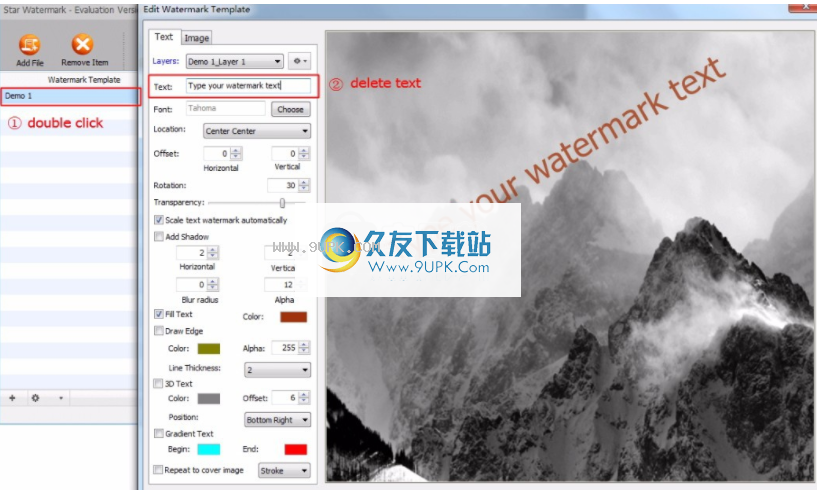
编辑您的水印模板
切换将选项卡切换到“图像”,然后设置水印样式,例如图像水印路径,图像角度,透明度,初始宽度和高度,自动缩放等。
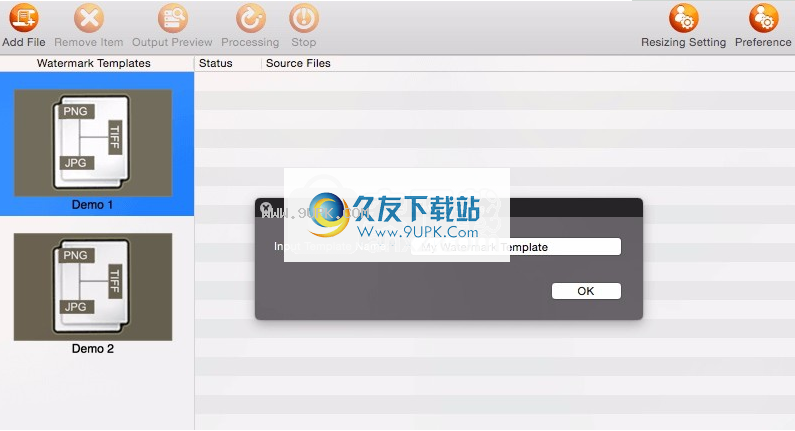
自动缩放:如果要根据不同尺寸的图片缩放水印,请选中“自动缩放”。
比例尺:您可以在此处调整图像水印的角度。
透明度:在这里您可以调整图像的透明度。
位置:您可以在此处将水印放置在适当的位置,例如居中,左上角,或将水印旋转到所需的角度。
偏移:更改水印位置时,请修剪偏移值以将图像水印放置在正确的位置。
选择新模板以应用水印
后编辑水印模板后,关闭“编辑水印模板”对话框。
在主对话框的左侧,单击您的水印模板以将其选中。
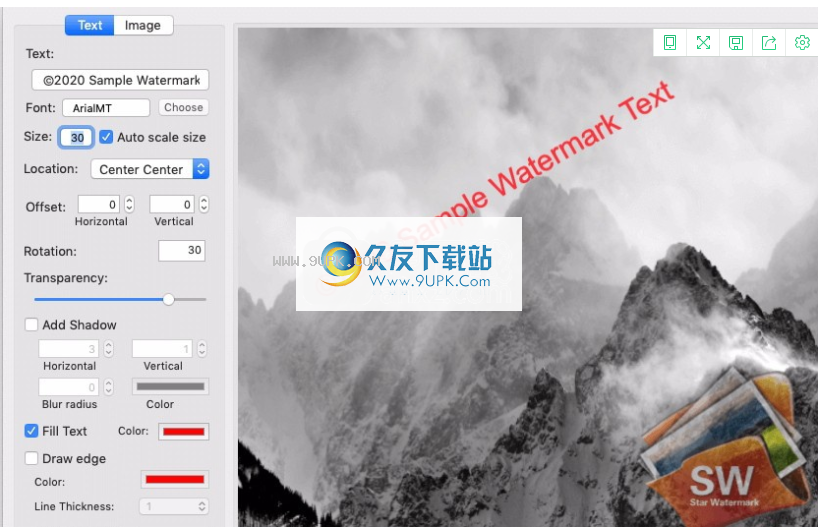
预览或处理
准备好水印模板后,单击“添加文件”按钮以添加要向其添加水印的图像文件,或者将其拖放到主对话框中,它将自动添加。
点击“ Output Preivew”按钮预览结果;
单击“处理”按钮,将水印模板中的水印应用于图像。
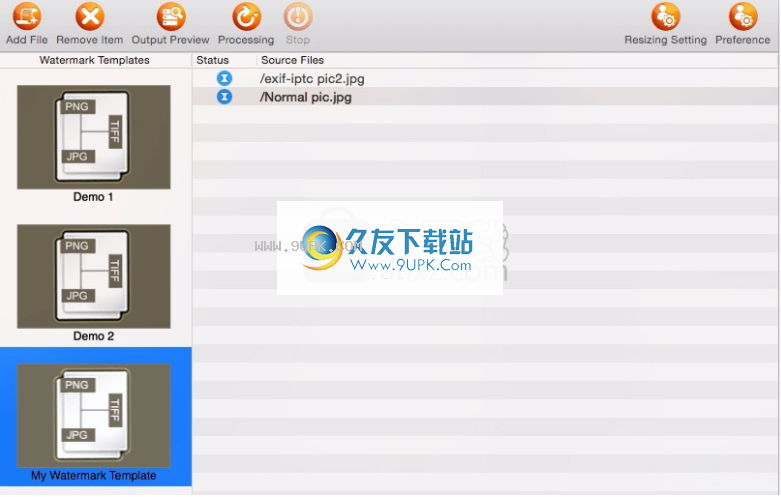
查看带有水印的图像文件
默认输出目录与原始图像文件目录相同,并且默认文件名以后缀“ _new”重命名。例如,原始文件为“ a.jpg”,带水印的文件为“ a_new.jpg”。找到他们查看。